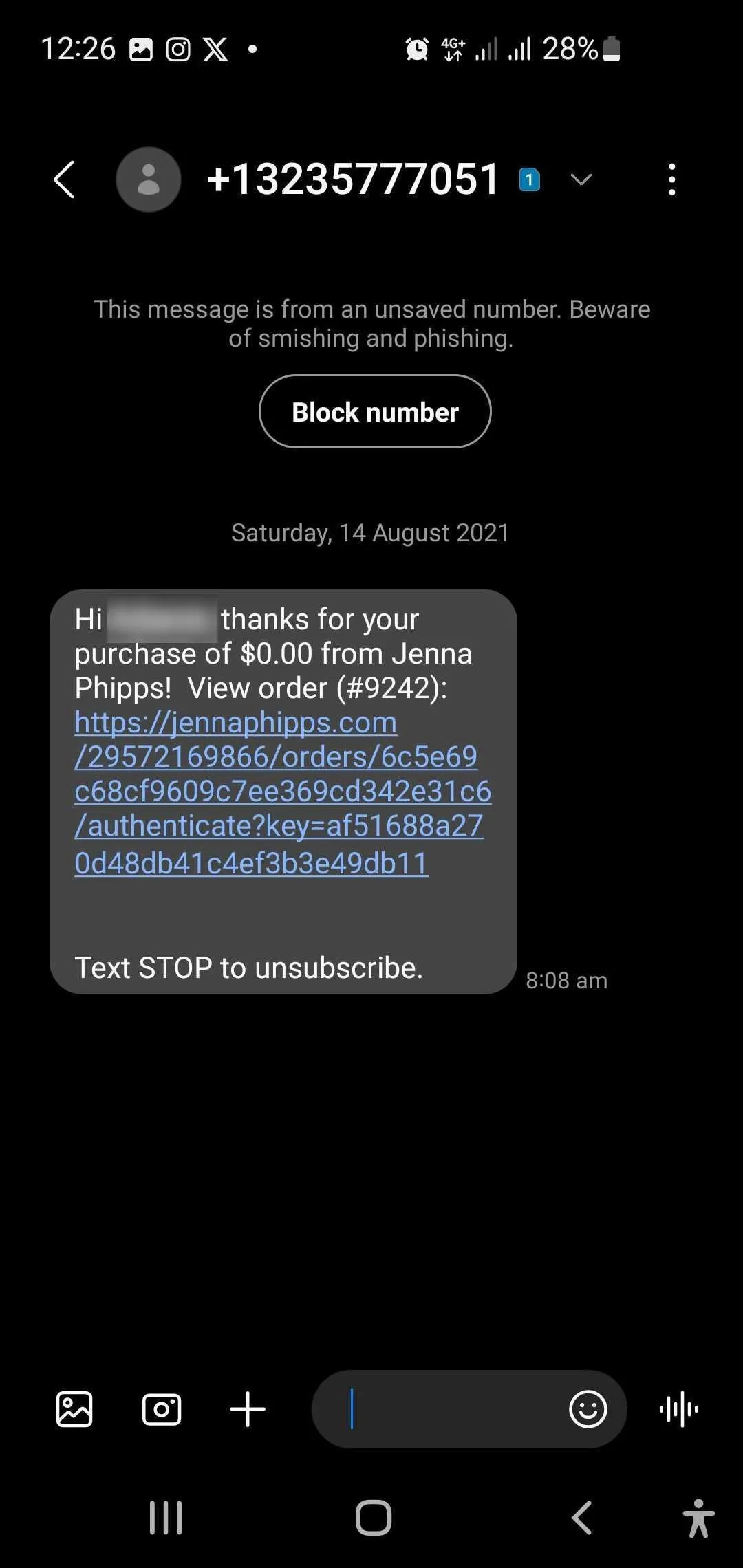Hệ sinh thái ứng dụng của Google vốn rất mạnh mẽ, nhưng sau khi chuyển sang sử dụng điện thoại Galaxy, tôi nhận ra rằng nhiều lựa chọn thay thế của Samsung mang đến trải nghiệm tích hợp và vượt trội hơn. Với tư cách là một người dùng công nghệ lâu năm và chuyên gia biên tập của thuthuat365.net, tôi đã dần thay thế một số ứng dụng của Google bằng các ứng dụng mặc định của Samsung, và đây là lý do tại sao.
1. Bàn Phím Samsung Vượt Trội Hơn Gboard
Gboard có thể là một ứng dụng bàn phím phổ biến, nhưng sau khi chuyển sang Bàn phím Samsung, tôi không còn muốn quay lại nữa. Một trong những lý do chính là các tính năng viết được tích hợp liền mạch từ Galaxy AI vào ứng dụng bàn phím của Samsung.
Với Galaxy AI, tôi có thể nhanh chóng sửa lỗi ngữ pháp, viết lại văn bản và thậm chí tạo toàn bộ tin nhắn từ đầu. Điều này giúp việc gõ phím trên điện thoại Galaxy của tôi mượt mà và hiệu quả hơn bao giờ hết.
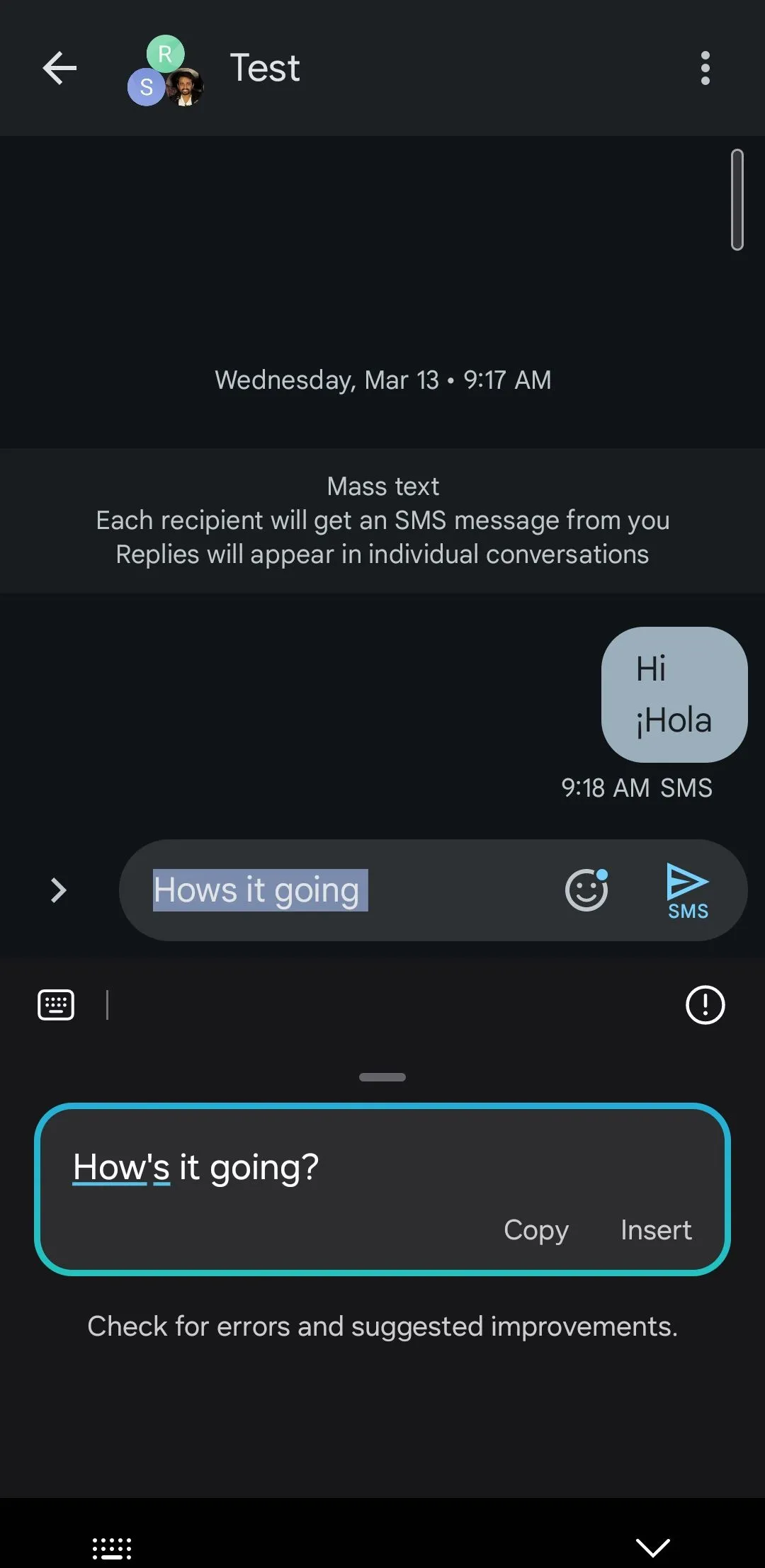 Bàn phím Samsung sử dụng Galaxy AI để sửa lỗi ngữ pháp trong tin nhắn
Bàn phím Samsung sử dụng Galaxy AI để sửa lỗi ngữ pháp trong tin nhắn
Khả năng tùy chỉnh là một lĩnh vực khác mà Bàn phím Samsung vượt trội. Với mô-đun Keys Cafe từ bộ công cụ Good Lock của Samsung, tôi có thể tinh chỉnh bố cục, thêm hiệu ứng phím tùy chỉnh và thậm chí tạo ra các chủ đề độc đáo của riêng mình. Nếu có một ứng dụng Samsung mà tôi ước có thể dùng được trên tất cả các điện thoại Android, thì đó chính là Bàn phím Samsung.
2. Samsung Notes Vượt Trội Hơn Google Keep
Google Keep rất tốt cho những ai muốn có một trải nghiệm ghi chú đơn giản, không cầu kỳ. Tuy nhiên, nó thiếu một số tính năng hữu ích được tìm thấy trong Samsung Notes. Ví dụ, Samsung Notes cung cấp tính năng Tự động định dạng (Auto Format) giúp nhanh chóng sắp xếp ghi chú của tôi bằng dấu đầu dòng và tiêu đề.
Tôi cũng thích cách tôi có thể sử dụng Galaxy AI trong Samsung Notes để nhận bản tóm tắt nhanh một ghi chú dài. Ngoài ra, Samsung Notes còn giúp dễ dàng mở và chú thích các tệp PDF – điều mà Google Keep còn thiếu.
Một lợi thế khác của Samsung Notes là nó cho phép tôi tạo ghi chú trực tiếp từ màn hình khóa và bảng điều khiển cạnh (Edge panel) trên điện thoại Galaxy. Điều này khá tiện lợi cho bất kỳ ai cần sử dụng ghi chú thường xuyên.
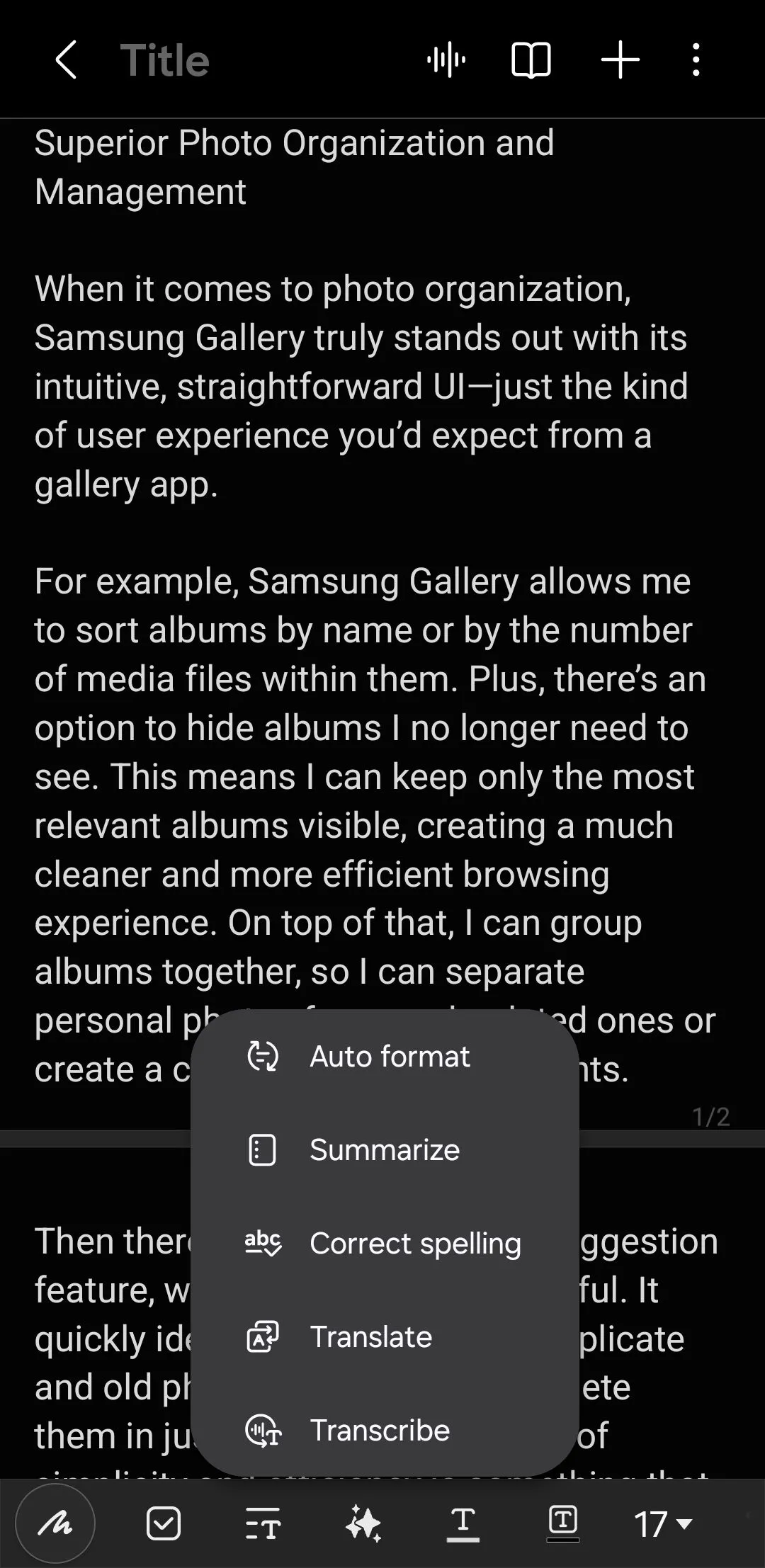 Tùy chọn tự động định dạng (Auto Format) trong ứng dụng Samsung Notes
Tùy chọn tự động định dạng (Auto Format) trong ứng dụng Samsung Notes
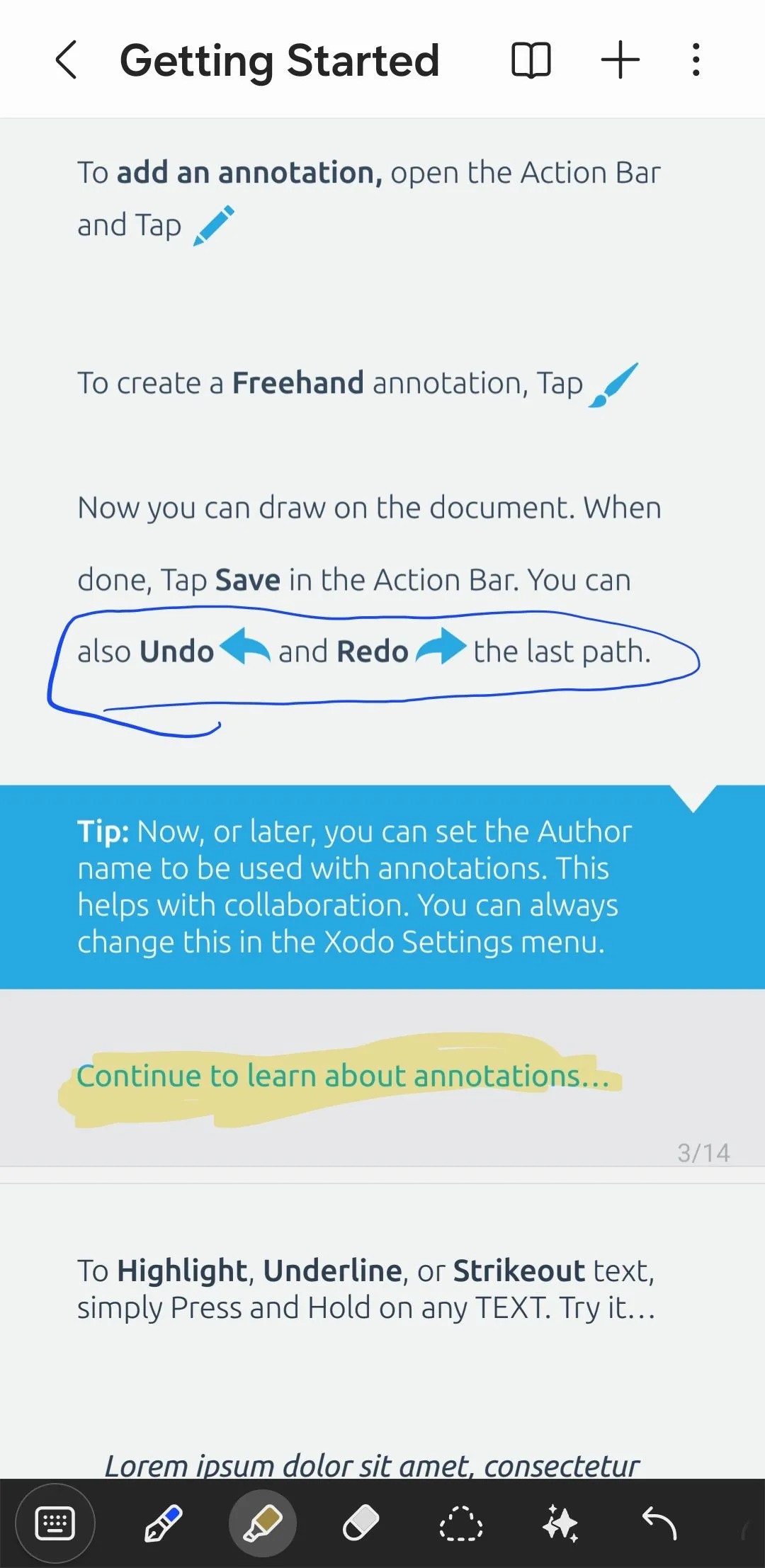 Các tùy chọn chú thích PDF trong ứng dụng Samsung Notes
Các tùy chọn chú thích PDF trong ứng dụng Samsung Notes
3. Ứng Dụng Điện Thoại Samsung Vượt Trội Hơn Google Phone
Tôi biết hầu hết mọi người chỉ sử dụng ứng dụng điện thoại để thực hiện cuộc gọi và kiểm tra nhật ký cuộc gọi. Tuy nhiên, ứng dụng Điện thoại Samsung mang đến một số tính năng hữu ích ngoài những điều cơ bản này.
Tính năng yêu thích của tôi là Bixby Text Call, cho phép tôi sử dụng trợ lý giọng nói để trả lời cuộc gọi. Nó hoạt động tương tự như tính năng Call Screening của Google trên điện thoại Pixel. Một tính năng hữu ích khác là Live Translate, cung cấp bản dịch theo thời gian thực trong các cuộc gọi điện thoại.
Nhưng lý do lớn nhất tôi thích ứng dụng Điện thoại của Samsung hơn của Google là khả năng ghi âm cuộc gọi tự động. Tính năng này vô cùng giá trị để theo dõi các cuộc hội thoại quan trọng – dù là cho công việc, tham khảo cá nhân hay đơn giản là để nhớ lại chi tiết sau này.
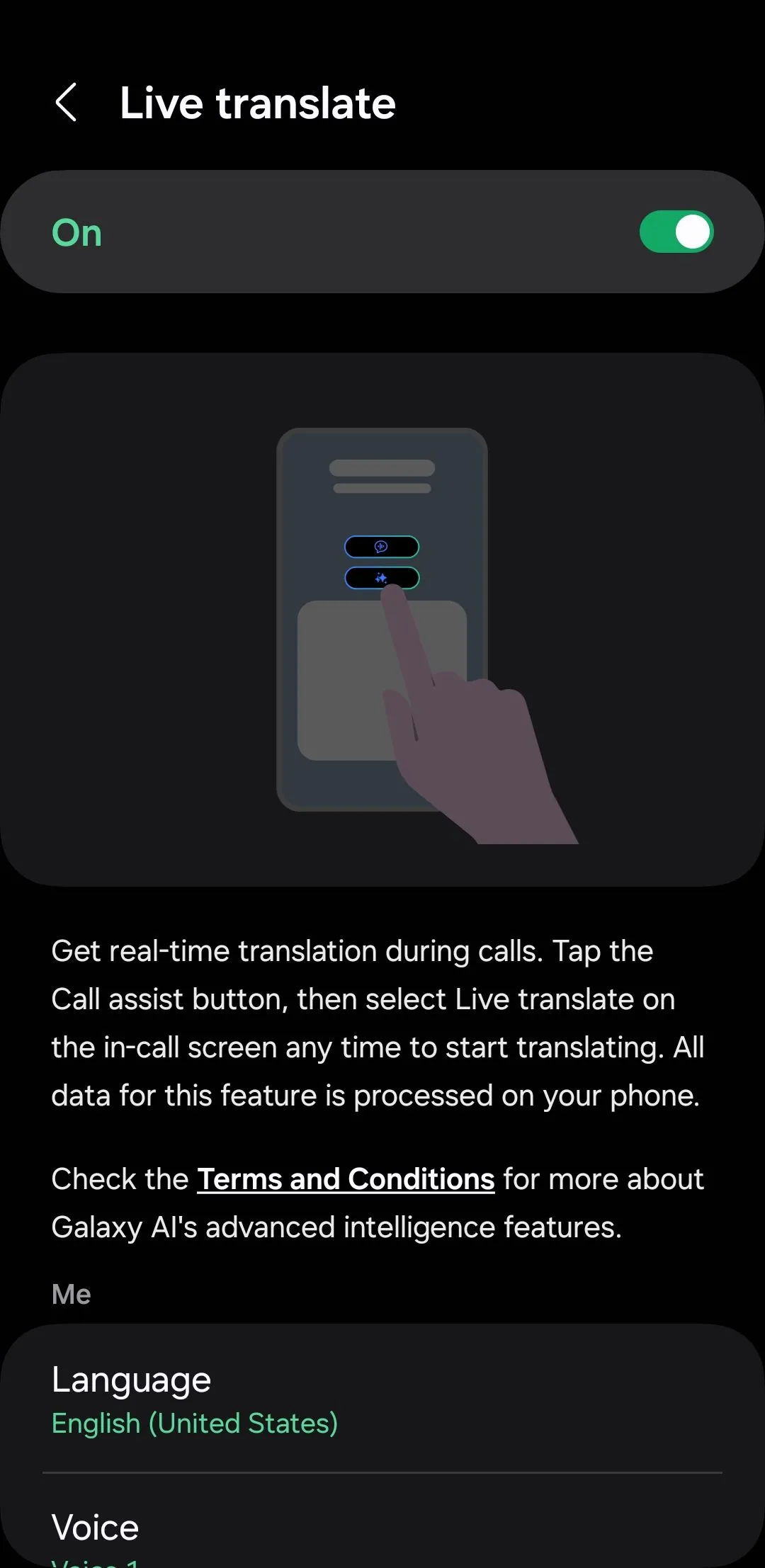 Menu dịch trực tiếp (Live Translate) trong ứng dụng Điện thoại Samsung
Menu dịch trực tiếp (Live Translate) trong ứng dụng Điện thoại Samsung
Lưu ý rằng tính năng ghi âm cuộc gọi không khả dụng ở Hoa Kỳ và một số khu vực khác do quy định của chính phủ.
4. Lịch Samsung Vượt Trội Hơn Google Calendar
Thành thật mà nói, không có sự khác biệt quá lớn giữa Google Calendar và Lịch Samsung, nhưng ứng dụng của Samsung lại thắng thế nhờ các tùy chọn tùy chỉnh. Tôi thích cách Lịch Samsung cho phép tôi cá nhân hóa giao diện sự kiện – tôi có thể điều chỉnh kích thước phông chữ, màu sắc và thậm chí cả cách các sự kiện được tô sáng.
Một tính năng nhỏ nhưng tiện dụng khác là khả năng hiển thị chi tiết thời tiết trực tiếp trong chế độ xem lịch. Khi nói đến cảnh báo, Lịch Samsung cung cấp sự linh hoạt hơn – tôi có thể chọn giữa thông báo tiêu chuẩn hoặc cảnh báo toàn màn hình để đảm bảo không bao giờ bỏ lỡ một cuộc họp hay nhắc nhở quan trọng.
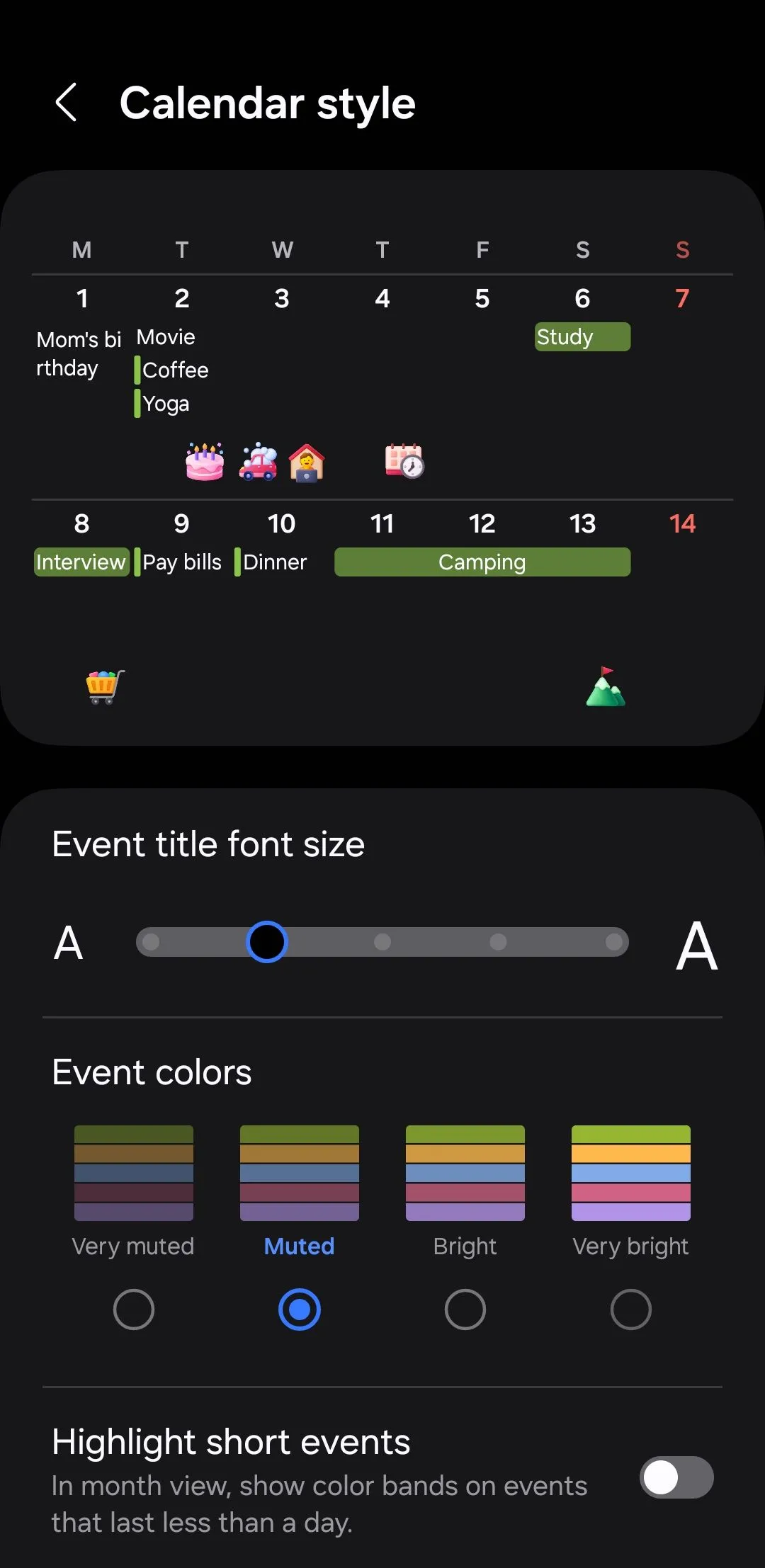 Menu tùy chỉnh phong cách lịch trong ứng dụng Lịch Samsung
Menu tùy chỉnh phong cách lịch trong ứng dụng Lịch Samsung
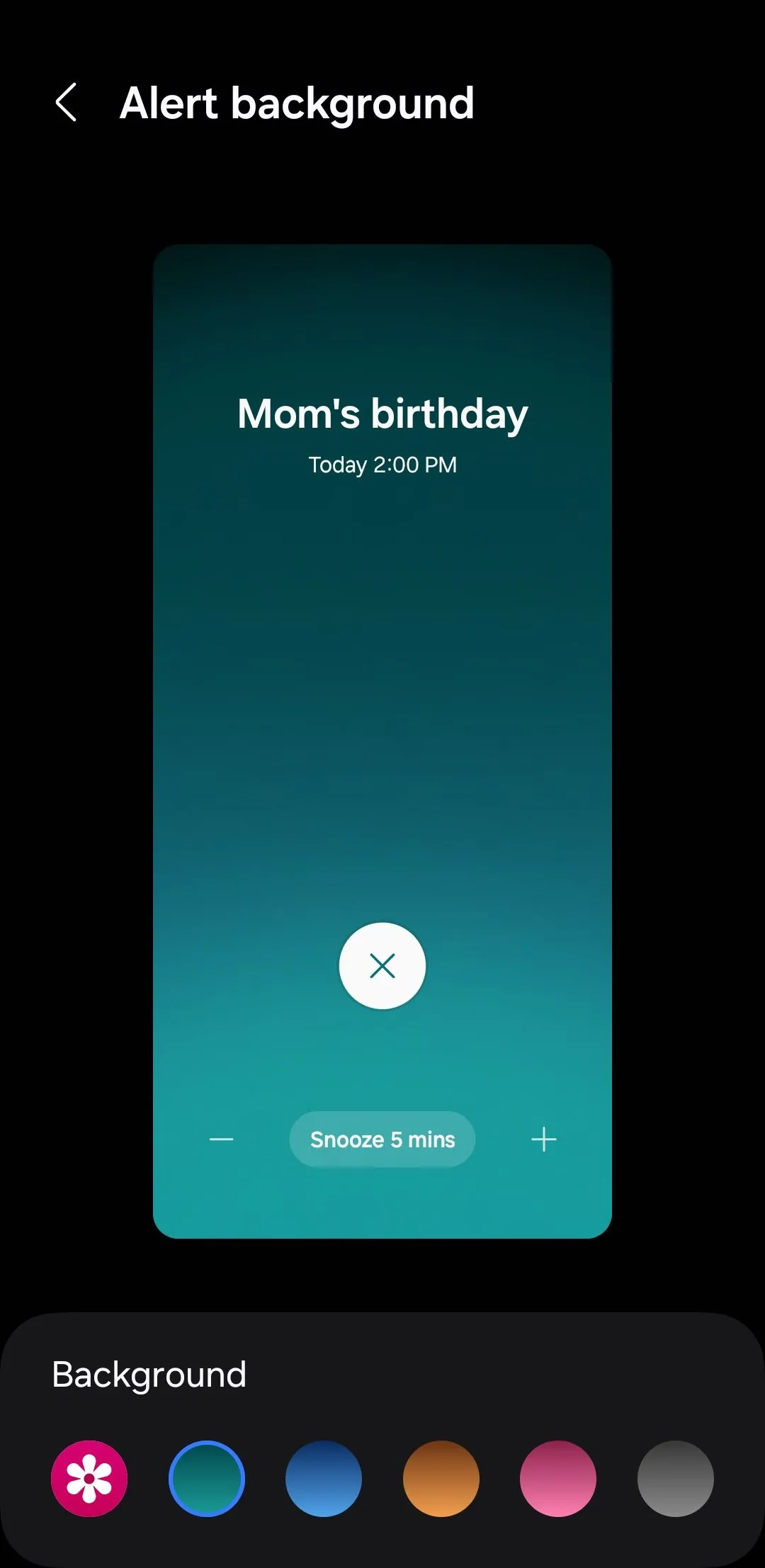 Menu tùy chỉnh nền cảnh báo trong ứng dụng Lịch Samsung
Menu tùy chỉnh nền cảnh báo trong ứng dụng Lịch Samsung
5. Samsung SmartThings Find Vượt Trội Hơn Google Find My Device
Mất điện thoại thông minh có thể là một trải nghiệm căng thẳng. May mắn thay, với Google Find My Device, tôi có thể phát âm thanh trên điện thoại, bảo mật hoặc xóa dữ liệu từ xa trong trường hợp không may xảy ra. Nhưng với Samsung SmartThings Find, tôi có thể làm tất cả những điều đó và hơn thế nữa.
Ví dụ, tôi có thể sử dụng tùy chọn Kéo dài thời lượng pin (Extend battery life) để tắt các tính năng không cần thiết trên điện thoại Galaxy và đảm bảo pin của nó kéo dài hơn. Điều này có thể là cứu cánh, vì nó cho thêm thời gian để định vị một chiếc điện thoại bị mất.
Một lợi ích khác của việc sử dụng SmartThings Find là nó không chỉ giới hạn ở điện thoại – nó còn cho phép tôi theo dõi và đổ chuông các thiết bị Samsung khác, bao gồm Galaxy Buds và Galaxy Watch.
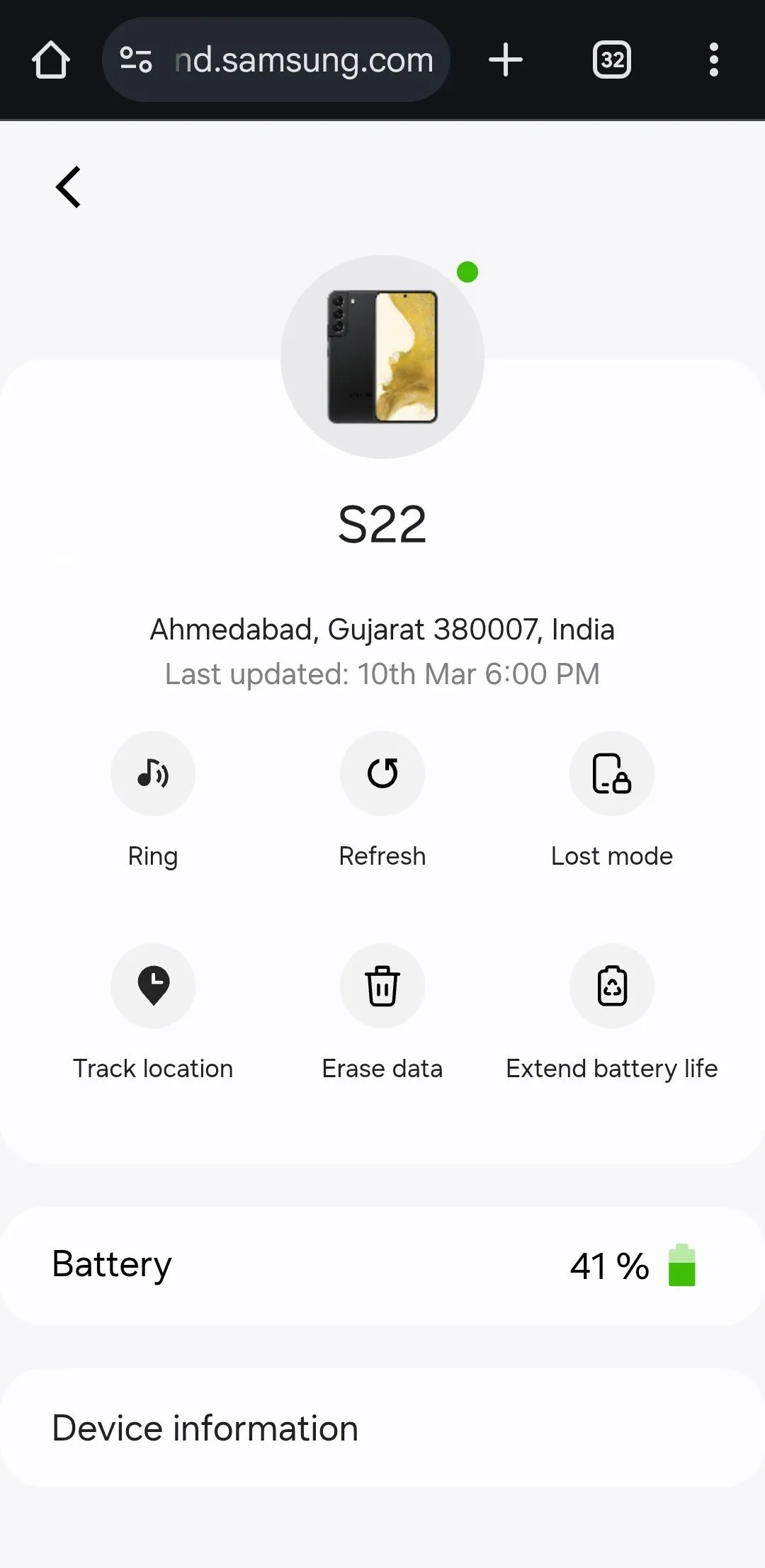 Giao diện Samsung SmartThings Find hiển thị các tùy chọn trên trình duyệt Android
Giao diện Samsung SmartThings Find hiển thị các tùy chọn trên trình duyệt Android
6. Samsung Files Vượt Trội Hơn Files by Google
Cả Samsung Files và Files by Google đều cung cấp các tính năng quản lý tệp tương tự. Tuy nhiên, tôi thích Samsung Files (ứng dụng My Files của Samsung) hơn vì một vài lý do chính.
Ngoài việc quản lý bộ nhớ cục bộ, ứng dụng My Files của Samsung cho phép tôi xem và sắp xếp các tệp được lưu trữ trên các dịch vụ đám mây như OneDrive và Google Drive. Điều này có nghĩa là tôi có thể di chuyển tệp hoặc kiểm tra bộ nhớ đám mây của mình mà không cần chuyển đổi giữa các ứng dụng.
Samsung Files cũng bao gồm hỗ trợ lưu trữ mạng – điều mà Files by Google còn thiếu. Với tính năng này, tôi có thể kết nối với máy chủ FTP và các ổ đĩa mạng chia sẻ, giúp tôi kiểm soát tệp của mình trên nhiều thiết bị hơn.
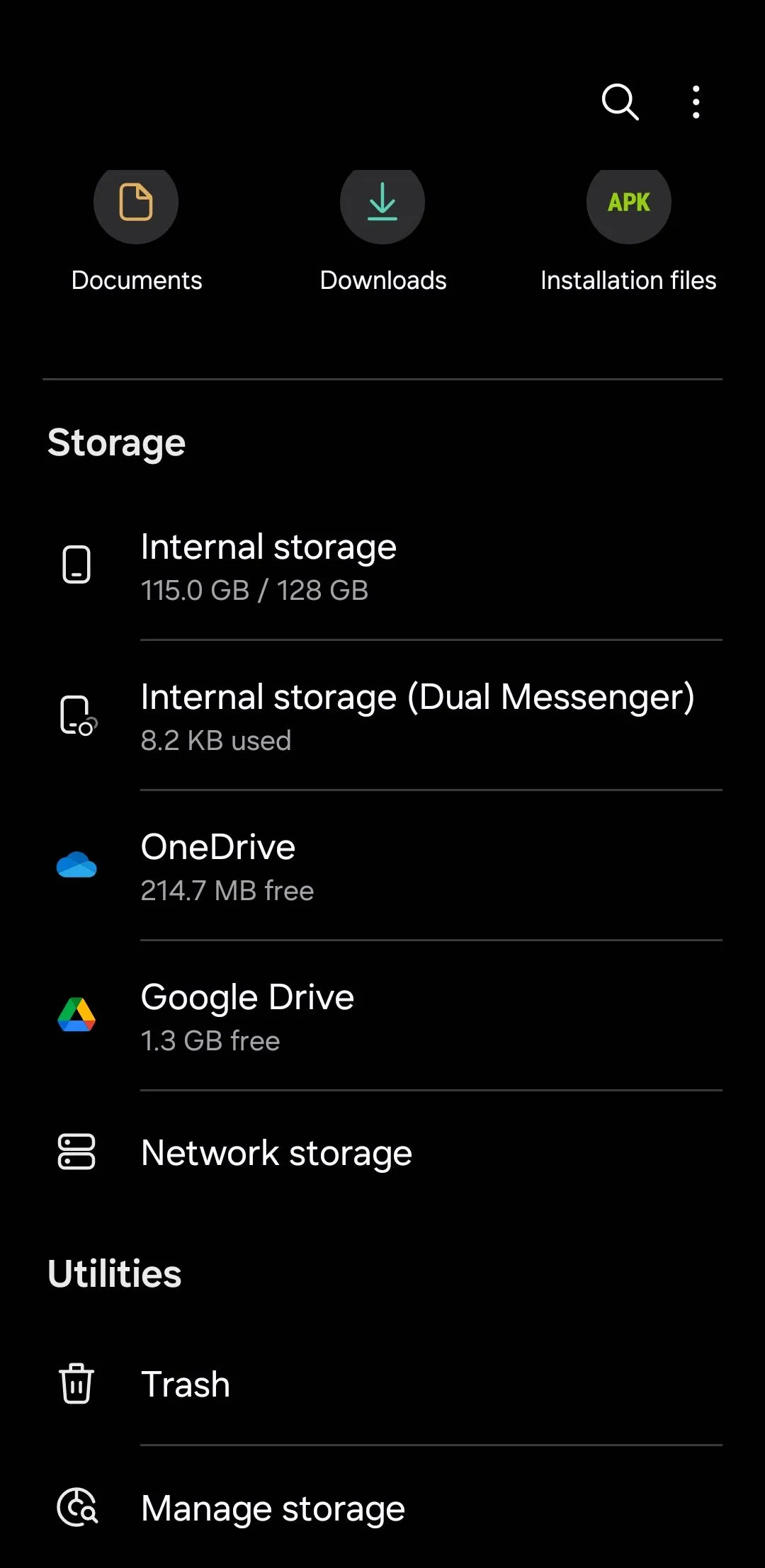 Màn hình chính của ứng dụng Quản lý tệp Samsung (My Files)
Màn hình chính của ứng dụng Quản lý tệp Samsung (My Files)
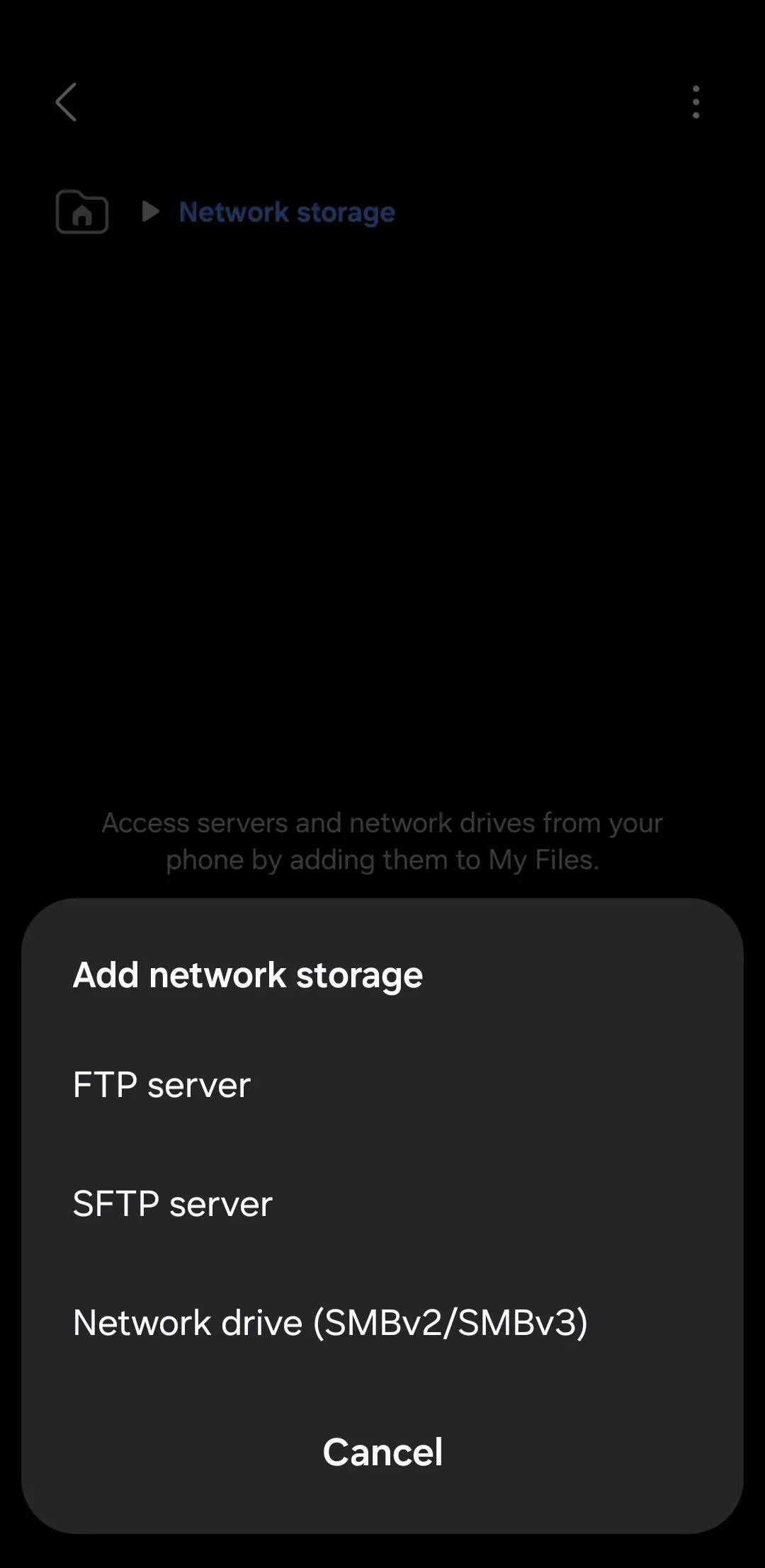 Ứng dụng Quản lý tệp Samsung hiển thị tùy chọn thêm bộ nhớ mạng
Ứng dụng Quản lý tệp Samsung hiển thị tùy chọn thêm bộ nhớ mạng
7. Máy Tính Samsung Vượt Trội Hơn Google Calculator
Tôi không biết bạn thì sao, nhưng tôi sử dụng ứng dụng máy tính thường xuyên hơn hầu hết mọi người. Tôi đã thử cả ứng dụng máy tính của Samsung và Google, và một lần nữa, Samsung lại thắng thế đối với tôi với nhiều tính năng hơn.
Tính năng tôi sử dụng nhiều nhất là bộ chuyển đổi đơn vị tích hợp. Nó bao gồm tất cả các đơn vị cơ bản, bao gồm chiều dài, nhiệt độ, dữ liệu, tốc độ và nhiều hơn nữa. Thậm chí còn có một máy tính tiền tip, nơi tôi có thể nhập tổng số tiền, tỷ lệ phần trăm tiền tip và số người chia hóa đơn – nó sẽ ngay lập tức cung cấp phép tính chính xác.
Ở chế độ khoa học, Máy tính Samsung cung cấp nhiều tùy chọn hơn so với phiên bản của Google, bao gồm các hàm lượng giác, logarit và giai thừa bổ sung. Hơn nữa, Máy tính Samsung bao gồm tất cả các tính năng mà Google Calculator cung cấp, vì vậy không có lý do gì để chuyển đổi.
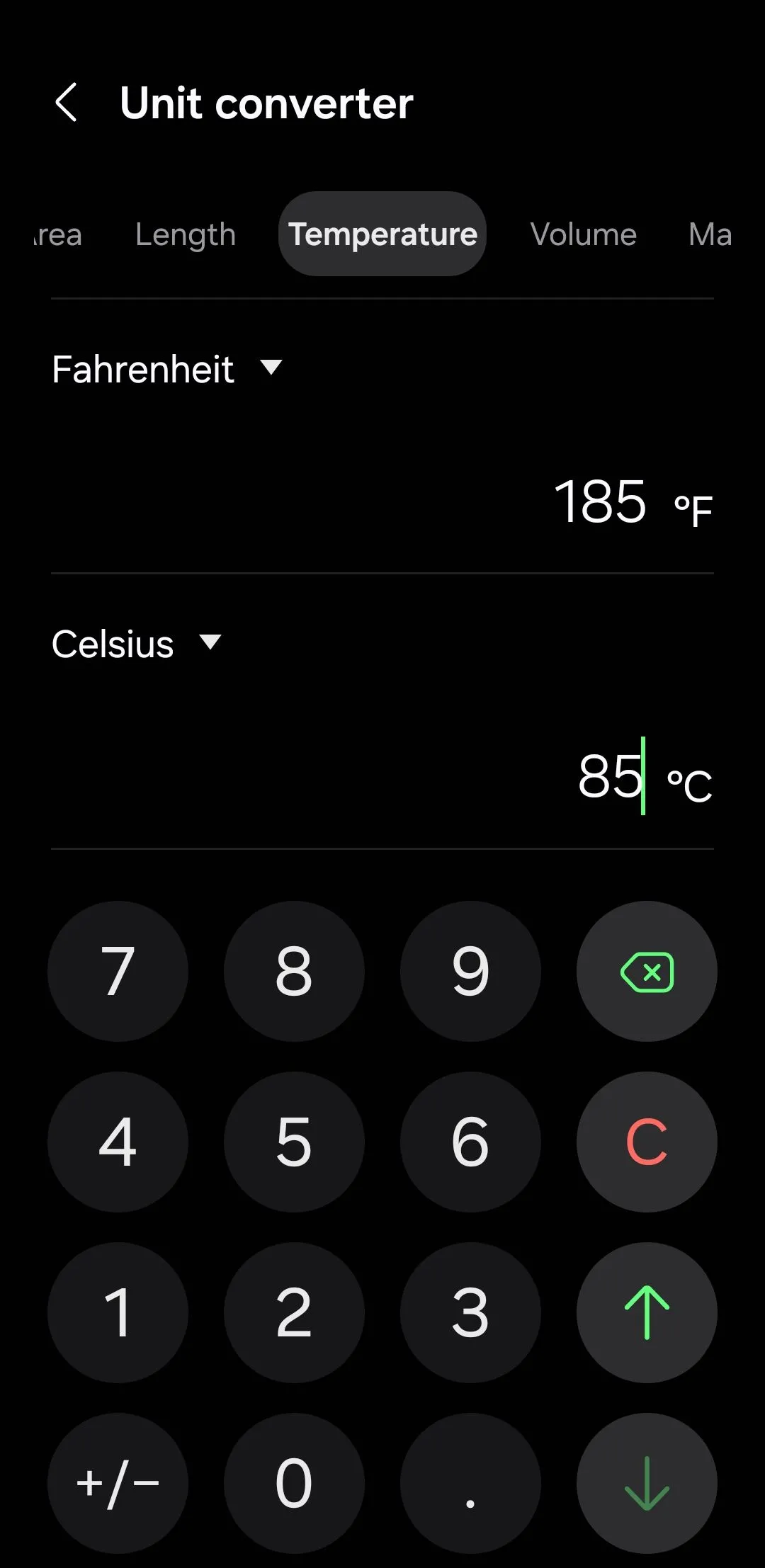 Công cụ chuyển đổi đơn vị tích hợp trong ứng dụng Máy tính Samsung
Công cụ chuyển đổi đơn vị tích hợp trong ứng dụng Máy tính Samsung
8. Bộ Sưu Tập Samsung Vượt Trội Hơn Google Photos
Nếu có một ứng dụng mà mọi người đều sử dụng trên điện thoại của họ, thì đó là ứng dụng Bộ sưu tập (Gallery). Và theo ý kiến của tôi, Bộ sưu tập Samsung vượt xa Google Photos.
Khi nói đến chỉnh sửa, Bộ sưu tập Samsung tỏa sáng với các tùy chọn như xóa bóng và phản chiếu. Và trong khi cả hai ứng dụng đều có tùy chọn tắt tiếng video, Bộ sưu tập Samsung còn cho phép tôi thay thế âm thanh, đây là một điểm cộng rõ ràng.
Một ví dụ tuyệt vời khác là chức năng tìm kiếm. Không giống như Google Photos, chỉ cho phép tìm kiếm các ảnh đã sao lưu lên đám mây, Bộ sưu tập Samsung cho phép tôi tìm kiếm tất cả các hình ảnh, dù chúng đã được sao lưu hay chưa.
Chính những chi tiết nhỏ như thế này đã khiến Bộ sưu tập Samsung trở thành lựa chọn tốt hơn để quản lý và chỉnh sửa phương tiện. Hơn nữa, việc sử dụng Bộ sưu tập Samsung là điều hiển nhiên đối với bất kỳ ai thích Microsoft OneDrive hơn Google Drive.
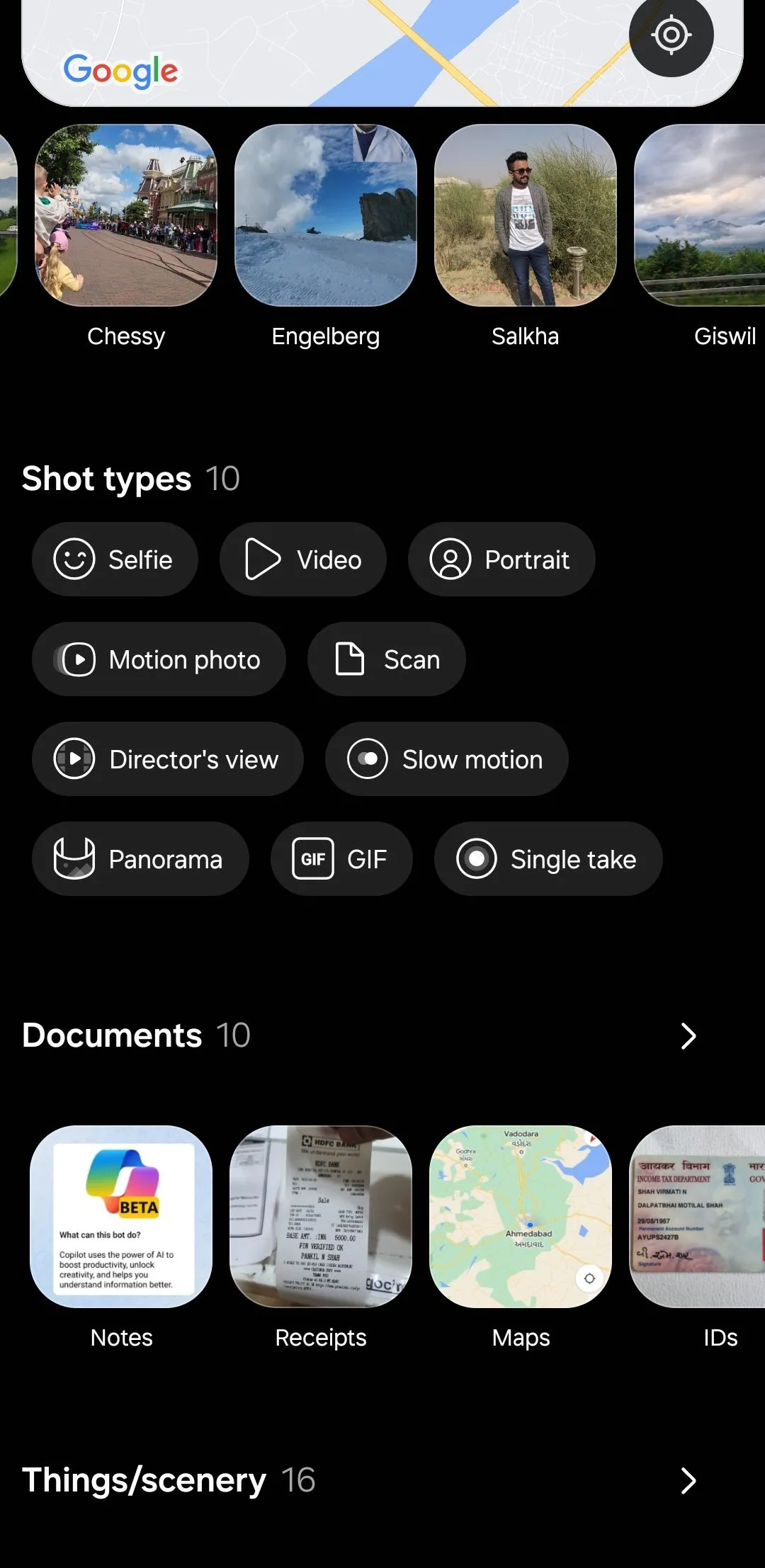 Các tùy chọn tìm kiếm trong ứng dụng Bộ sưu tập Samsung (Samsung Gallery)
Các tùy chọn tìm kiếm trong ứng dụng Bộ sưu tập Samsung (Samsung Gallery)
 Giao diện trình chỉnh sửa ảnh trong ứng dụng Bộ sưu tập Samsung
Giao diện trình chỉnh sửa ảnh trong ứng dụng Bộ sưu tập Samsung
Theo quan điểm của tôi, hầu hết các ứng dụng của Samsung đều bị đánh giá thấp, chủ yếu vì chúng độc quyền cho điện thoại và máy tính bảng Galaxy. Giờ đây khi đã quen với chúng, thật khó để hình dung bản thân mình sẽ chuyển sang một chiếc điện thoại Android khác, chứ đừng nói đến iPhone. Nếu bạn vừa chuyển sang dùng điện thoại Galaxy, tôi thực sự khuyên bạn nên thử trải nghiệm các ứng dụng Samsung này.